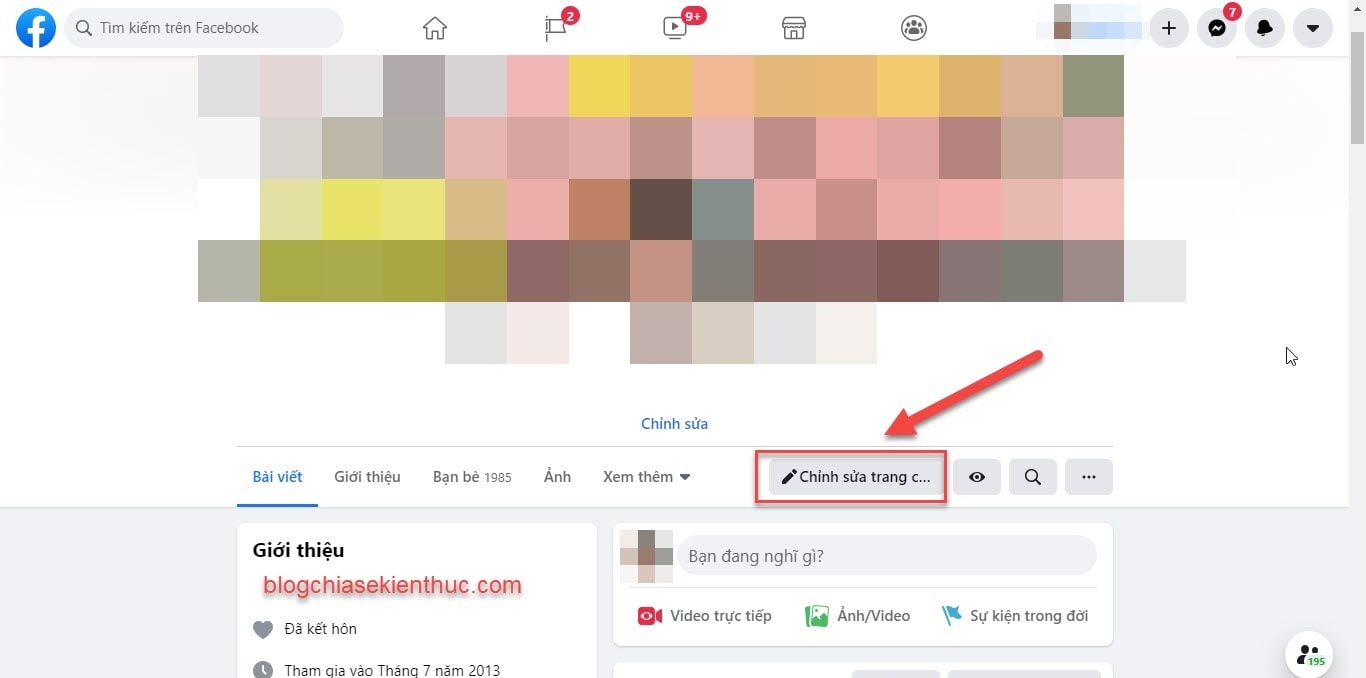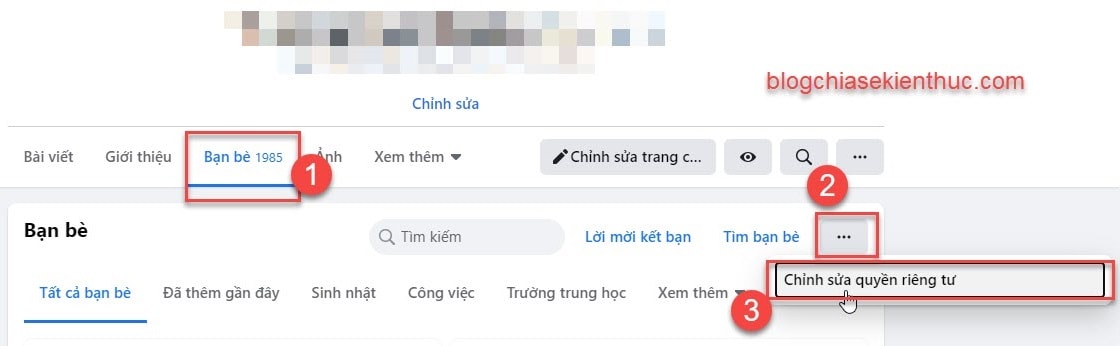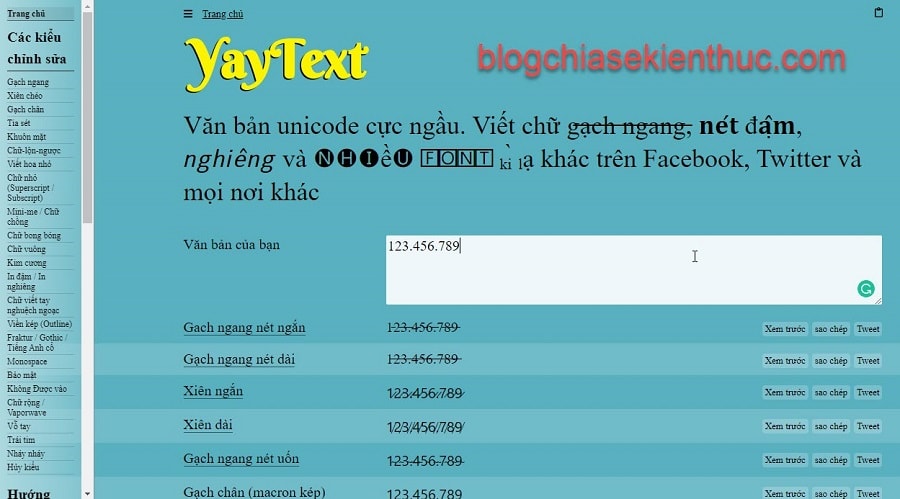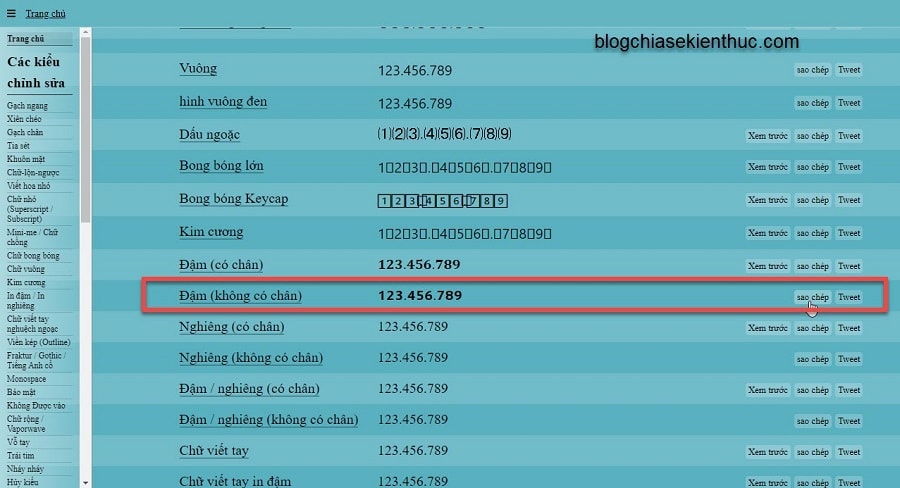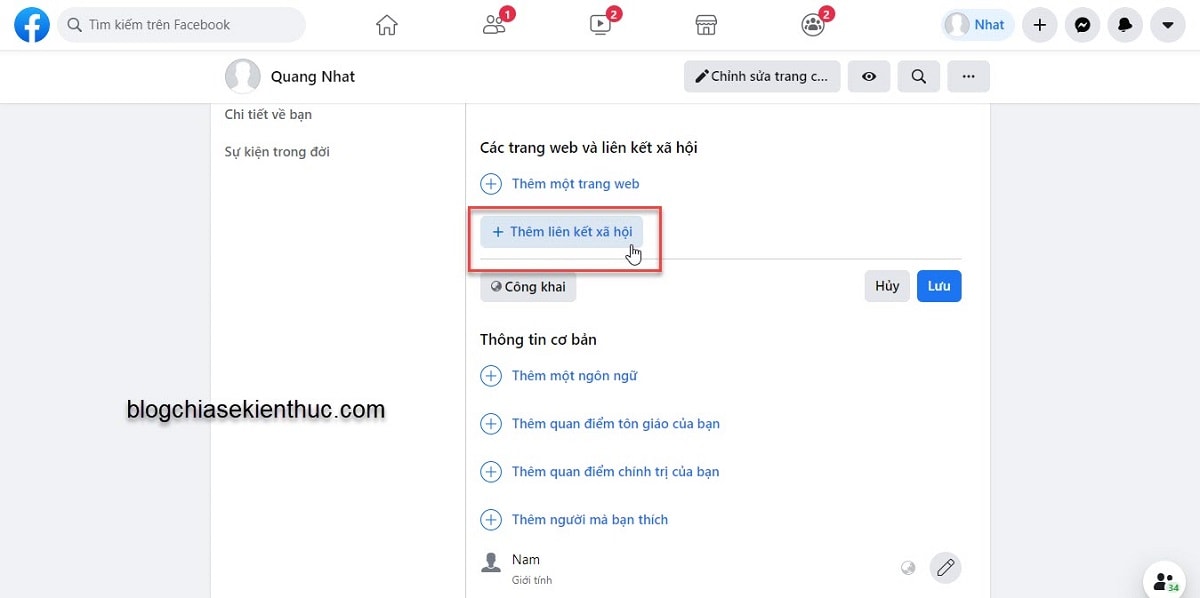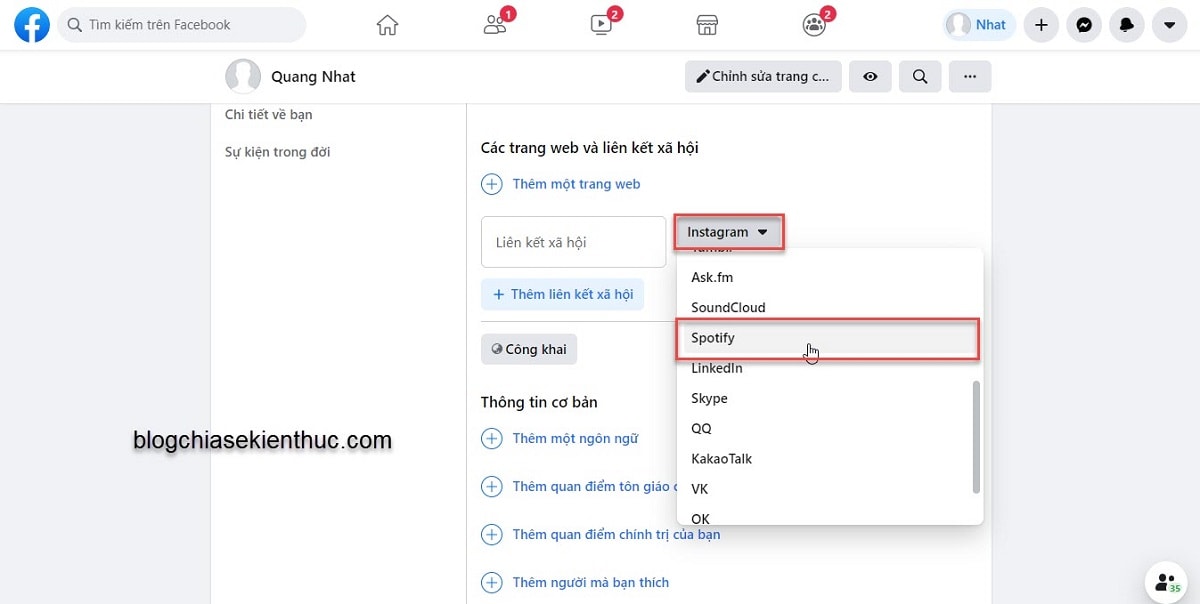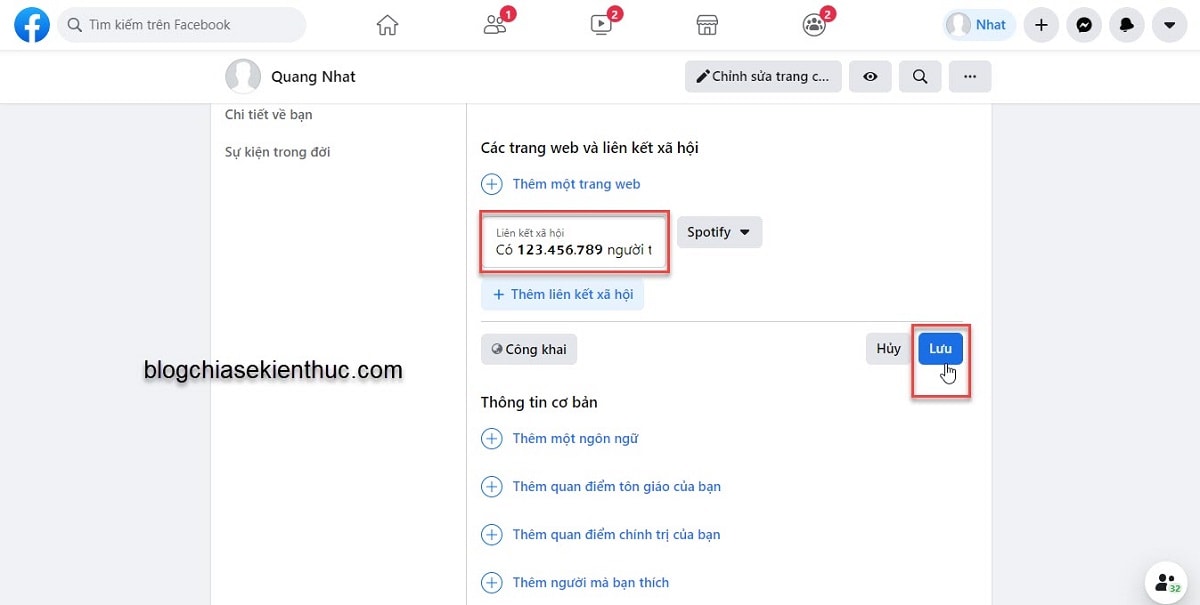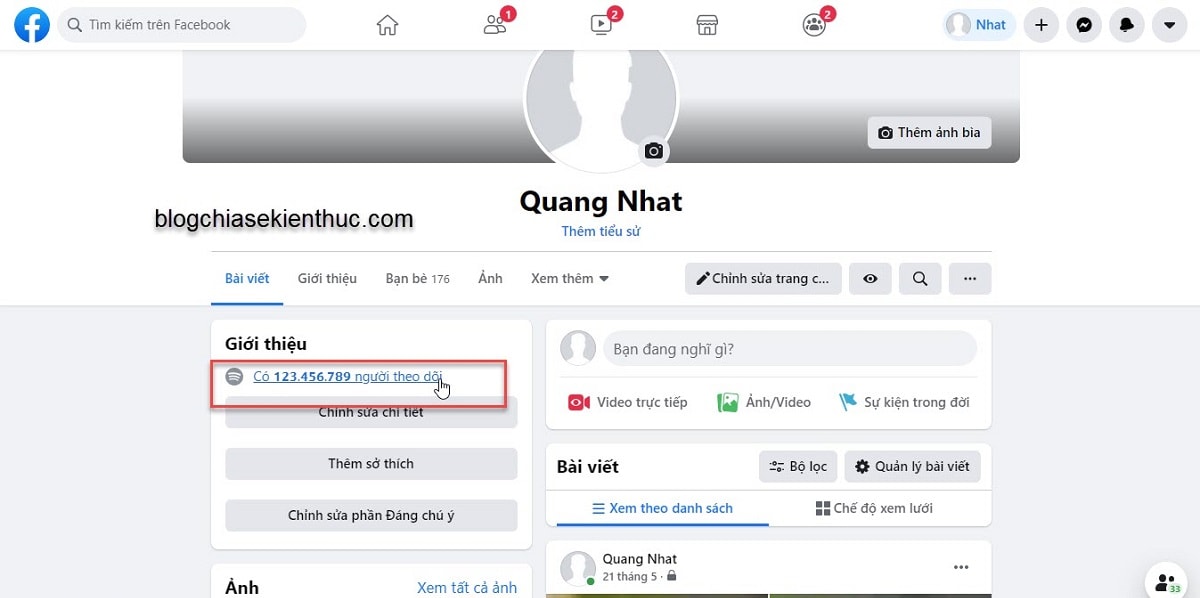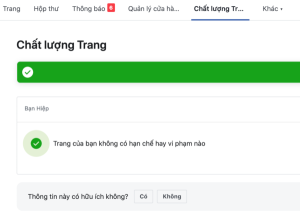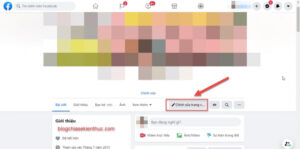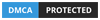Khi bạn đã có một lượng người theo dõi nhất định trên trang cá nhân Facebook thì có thể lúc này bạn sẽ muốn hiển thị nó ra cho những người khác xem. Có đúng không ạ !
Vì một vài lý do nào đó, có thể số lượng người theo dõi sẽ không hiển thị trên trang cá nhân Facebook của bạn.
Vậy nên trong bài viết ngày hôm nay, mình sẽ hướng dẫn với bạn cách để thiếp lập hiển thị số lượng người theo dõi trong phần giới thiệu của trang Facebook cá nhân một cách chi tiết nhất nhé.
Trước tiên, nếu tài khoản của bạn vẫn chưa bật nút theo dõi trên trang Facebook cá nhân thì bạn cần xem lại bài trước của mình để biết cách kích hoạt nó lên trước đã nhé.
#1. Cách hiển thị số người theo dõi trên Facebook (trên máy tính)
+ Bước 1: Bạn đăng nhập vào tài khoản Facebook => sau đó truy cập đến trang cá nhân của bạn => rồi click vào Chỉnh sửa trang c… như trong hình.
+ Bước 2: Trong phần Chỉnh sửa phần giới thiệu => bạn nhấn vào nút Chỉnh sửa.
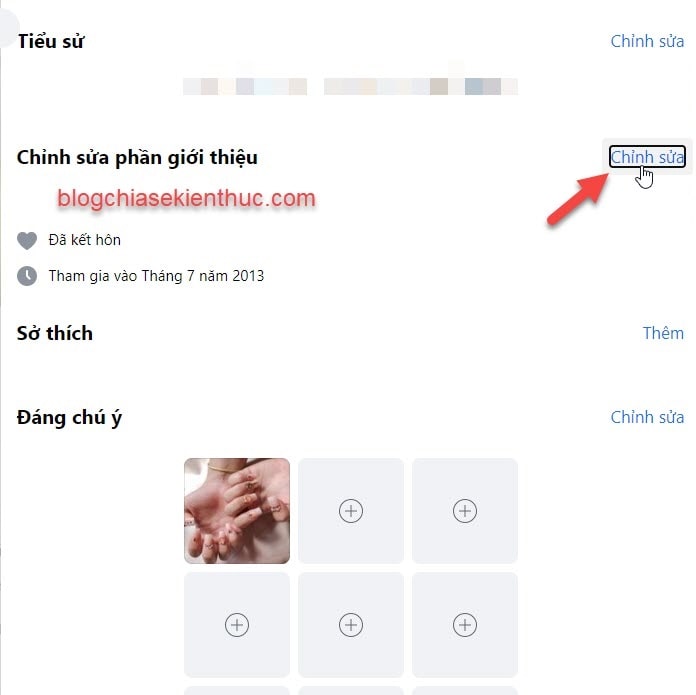
+ Bước 3: Kéo xuống gần cuối thì bạn sẽ tìm thấy mục Người theo dõi, bạn bật phần hiển thị đó lên.
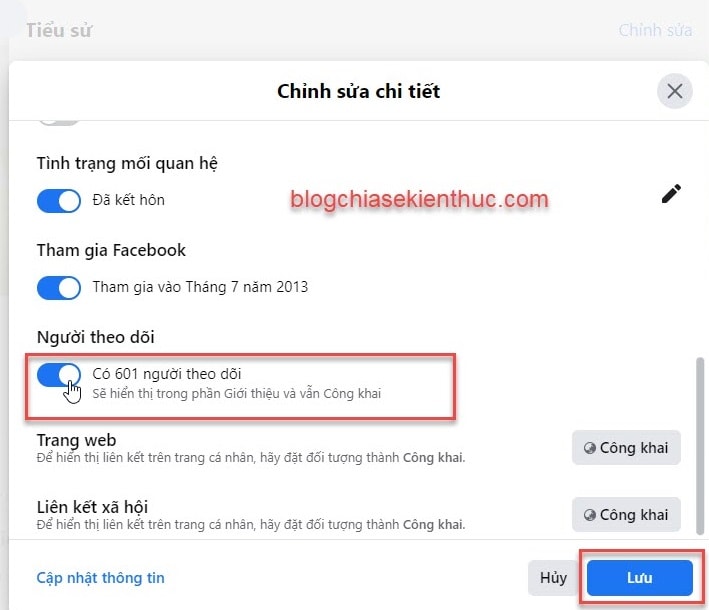
+ Bước 4: Tiếp tục, bạn quay trở lại trang cá nhân của bạn, sau đấy chọn mục Bạn bè → dấu 3 chấm → Chỉnh sửa quyền riêng tư.
Trong phần Người theo dõi, nếu nó không hiển thị công khai thì bạn chỉnh lại như hình dưới là OK nhé.
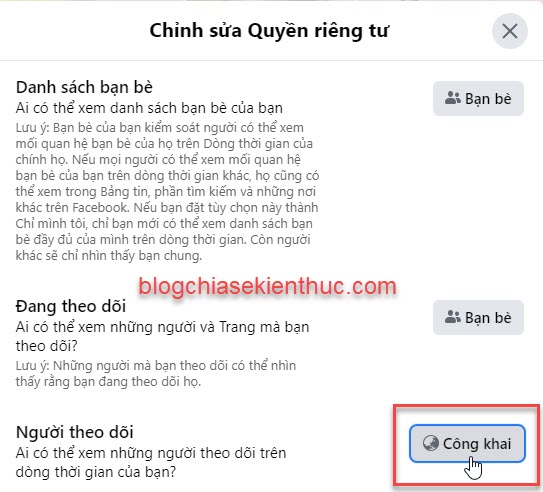
#2. Cách hiện số người theo dõi trên Facebook (trên smartphone)
NOTE: Phần này mình hướng dẫn hoàn toàn bằng app Facebook, nếu bạn sử dụng app Facebook Lite thì sẽ không thực hiện được nhé.
+ Bước 1: Bạn cũng vào trang Facebook cá nhân của bạn như trên máy tính => sau đó nhấn vào dấu 3 chấm → Chỉnh sửa trang cá nhân.
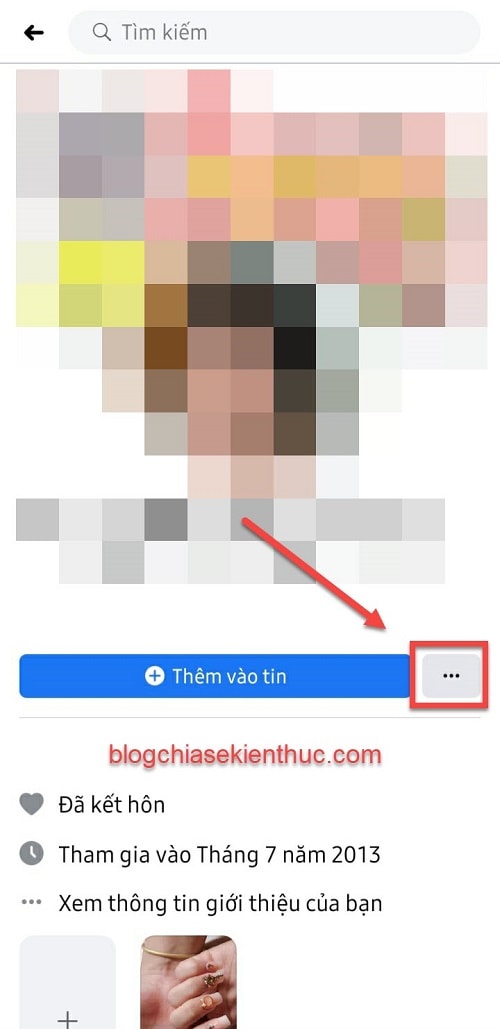
… chọn
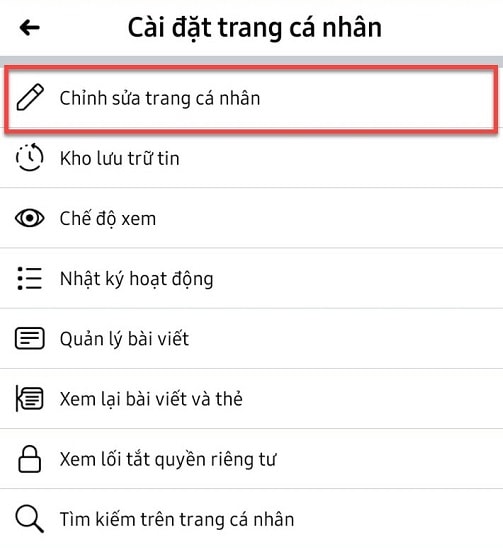
+ Bước 2: Trong phần Chi tiết, bạn nhấn vào Chỉnh sửa...
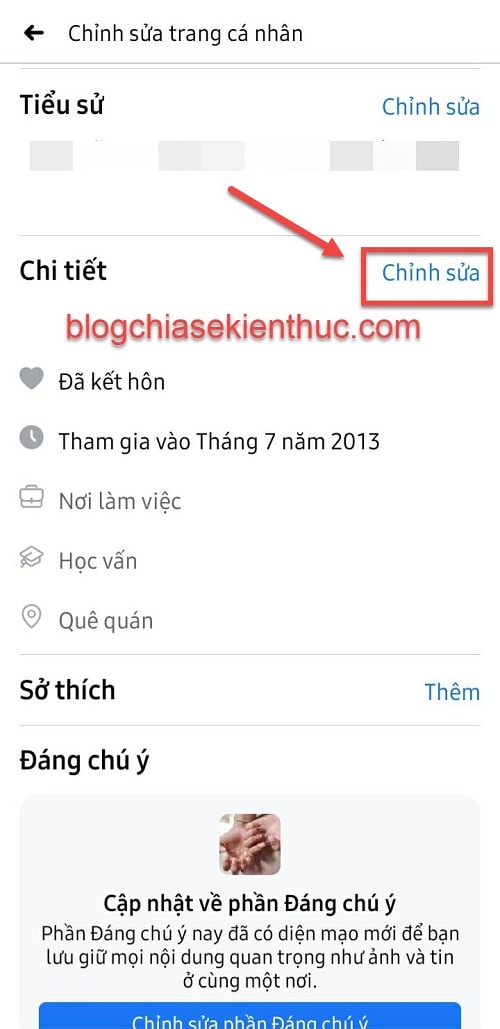
+ Bước 3: Sau đó tìm xuống mục Người theo dõi => tích chọn để hiển thị lượng Follower của bạn.
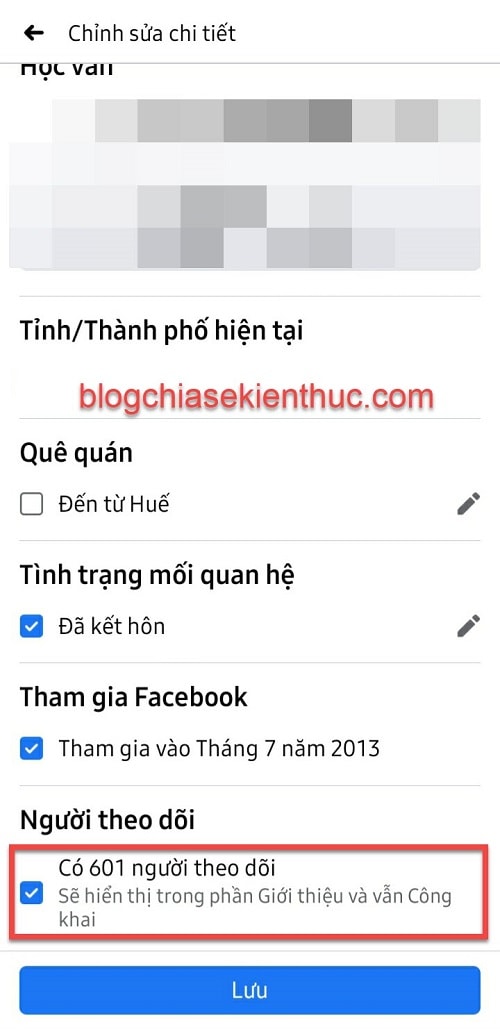
+ Bước 4: Trở lại với trang Facebook cá nhân, thông tin về lượng Follower của bạn sẽ được hiển thị như hình bên dưới.
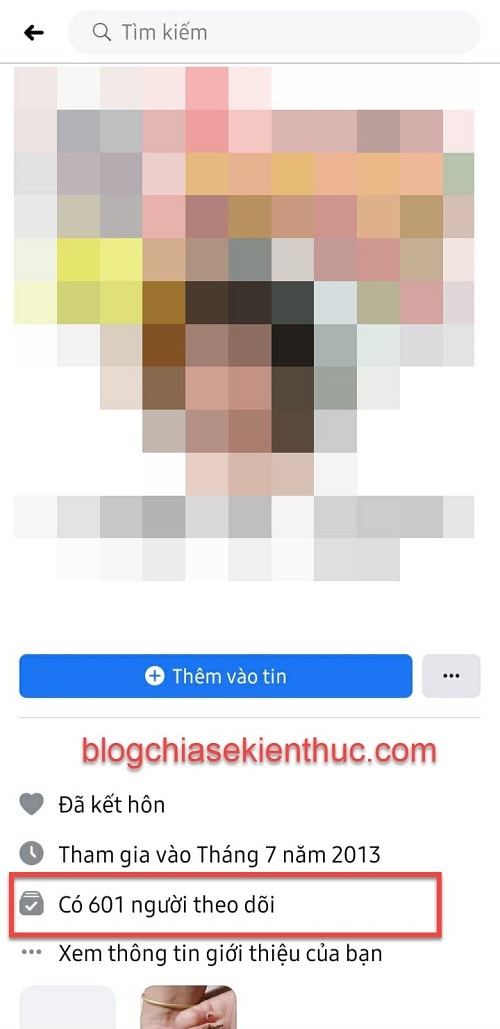
Vậy là bạn đã hoàn thành phần hướng dẫn trên điện thoại rồi đấy, cũng khá nhanh và các bước đều giống như trên máy tính cả thôi. Vì giao diện trên máy tính với điện thoại giờ tương đối giống nhau rồi…
#3. BONUS thêm cho bạn cách Fake số lượng người Follower trên Facebook
Vì không phải ai cũng có một lượng người theo dõi đủ lớn để bạn có thể khoe trên Facebook, để sống ảo trên Facebook nên mình sẽ hướng dẫn với bạn một mẹo mới để giúp bạn có lượng follower không thua kém gì các idol hiện nay :))
Nói vui vậy thôi chứ làm cái này chơi chơi thôi, chứ ảo iếc gì ở đây ◔◡◔ Mẹo này không ảnh hưởng gì xấuđến tài khoản của bạn đâu, nên bạn cứ yên tâm nhé, chỉ là một trick nho nhỏ thôi.
Bạn có thể thực hiện trên điện thoại và trên máy tính đều được, các bước thực hiện như sau.
+ Bước 1: Bạn truy cập vào trang web https://yaytext.com/vi/ => sau đó nhập số lượng Follwer mà bạn muốn có vào khung Text.
+ Bước 2: Bạn kéo xuống tìm đến hàng Đậm (không có chân) rồi nhấn sao chép phía bên phải.
+ Bước 3: Bạn đăng nhập vào Facebook, sau đấy đi tới tường nhà bạn, trong mục Giới thiệu => bạn nhấn chọn Thông tin liên hệ và cơ bản => rồi chọn Thêm liên kết xã hội.
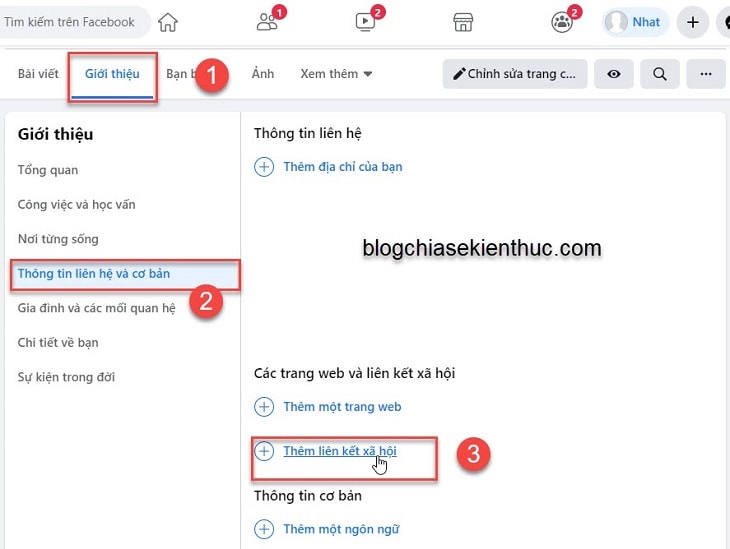
Nhấn vào ô + Thêm liên kết xã hội.
Mặc định Facebook sẽ chọn là Instagram, bạn click vào ô đấy rồi chọn lại là Spotify cho mình.
+ Bước 4: Tại ô Liên kết xã hội phía bên trái, bạn nhập Có => rồi dán số mà bạn vừa sao chép ở trang web yaytext vào => và nhập tiếp Người theo dõi => Sau đó lưu lại.
Bạn quay lại trang cá nhân sẽ thấy có sự thay đổi ngay lập tức. Đấy, sướng chưa :))) nổi tiếng rồi nha..
Chỉ tiếc là cái logo số lượng theo dõi là logo của spotify nên hơi kỳ, nhưng nếu không chú ý kĩ thì rất khó thấy sự khác biệt so với cái Follower mặc đình của Facebook.
#4. Lời Kết
Vậy là mình đã hướng dẫn cho bạn cách hiển thị số người theo dõi trên Facebook cá nhân của bạn rồi ha, không những vậy còn khuyến mại thêm cho bạn mẹo nhỏ để có được số lượng người theo dõi khủng mà không phải tốn công kêu gọi bạn bè Gollower giúp đỡ. Vâng, sắp tới 11 tháng 11 mà, sale kịch sàn luôn :)))
Nếu có bất kỳ thắc mắc gì thì bạn cứ comment phía bên dưới để mọi người cùng giúp đỡ nhé. Chúc bạn thực hiện thành công và đừng quên ghé thăm Blog mỗi ngày để có thêm nhiều kiến thức hữu ích khác nhé!